ROG 枪神S5AM7700预装win10系统改win7步骤一:准备U盘启动盘以及支持USB3.0的win7
1、首先准备一个U盘启动工具,建议参考:(u盘启动盘制作方法)
2、下载一个支持USB3.0以及nvme驱动的Win7旗舰版操作系统:华硕Windows7旗舰版|ASUS笔记本Win7 64位旗舰版ISO镜像V2018,将win7系统解压后得到的文件夹中的.GHO文件复制到U盘启动盘中;
3、安装之前如果电脑中有资料数据的话一定要进行备份哦,否则会丢失哦~
ROG 枪神S5AM7700预装win10系统改win7步骤二:BIOS修改与U盘启动
1、重启笔记本一直按esc进入BIOS界面,然后按F7进入高级模式进行装win7相关的设置,不设置安装win7后也无法启动,如图所示:
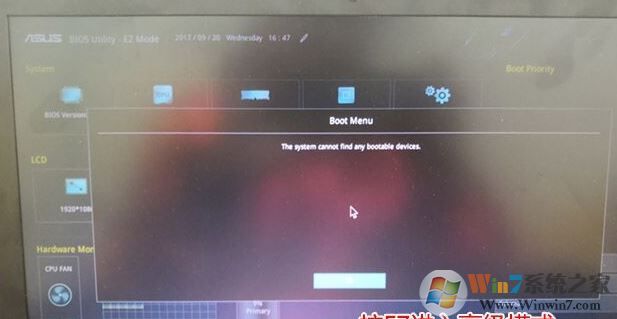
2、进入高级模式后,按→方向键移动到Security,选择Secure Boot,然后回车进入把Secure Boot control选enabled改为disabled关闭安全启动,装win7必须关闭安全启动,如图所示:
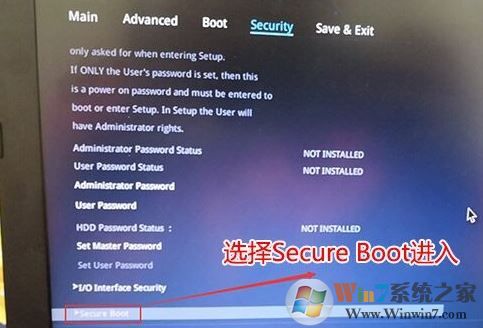
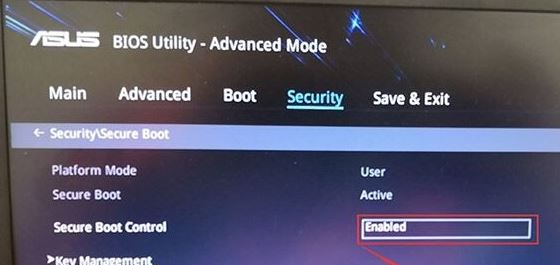
3、再切换到BOOT的选项,把CSM support由disabled改成enabled,开启兼容模式,如图所示:
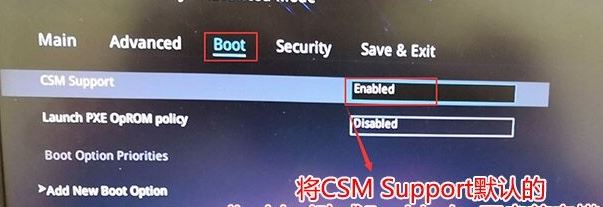
4、继续把boot option#1选项改为普通引导的,boot option#1和boot option#2硬盘启动位置对换,设置第一启动项为普通硬盘引导,带Windwos Boot Manager的为UEFI引导分区,然后按F10保存设置;
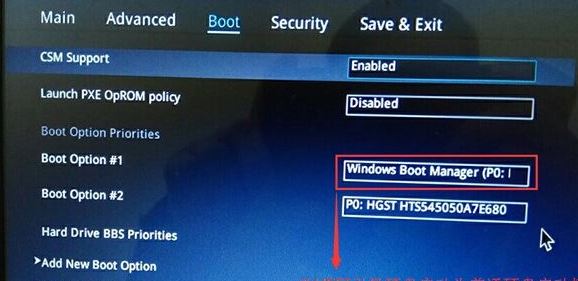
5、插入U盘启动盘,重启按ESC选择识别到U盘启动项,回车;
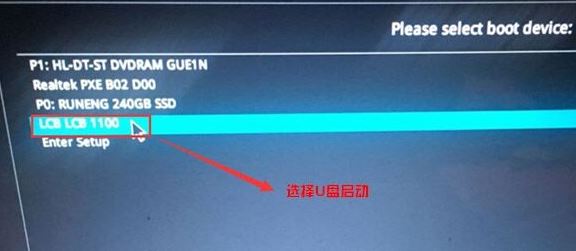
ROG 枪神S5AM7700预装win10系统改win7步骤三:磁盘分区与系统安装
1、进入U盘启动盘,使用键盘上下键选择【1】入PE系统(如果PE不同的话那么界面也有差异,大家选择合适的选项即可,若无法进入重启重新进行U盘启动换一个选项试试);
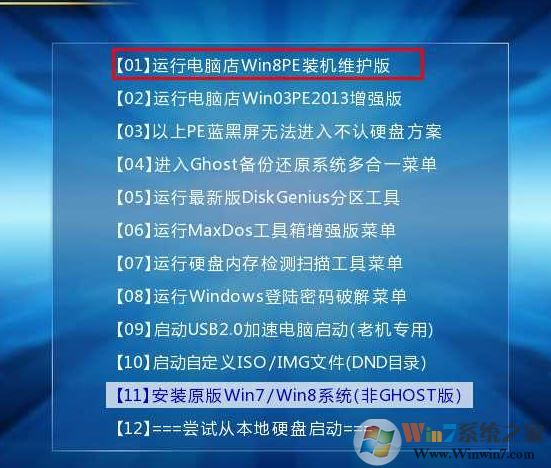
2、打开桌面上的Diskgenius分区工具(DG分区工具);打开Diskgenius后,选择笔记本硬盘,然后点击“硬盘”,查看菜单中的【“转换分区表类型为MBR格式”】选项是否灰色,如果是灰色的话那么我们就无需进行重新分区,除了C盘系统盘和桌面上的资料,重装系统后其他磁盘中的资料都不会被清空,如果“转换分区表类型为MBR格式”选项是可选的,则需要将整个硬盘格式化,操作方法如下:
删除分区:点击“硬盘”——“删除所有分区”,删除前确保资料已经转移,删除后,点击【保存更改】,如图:
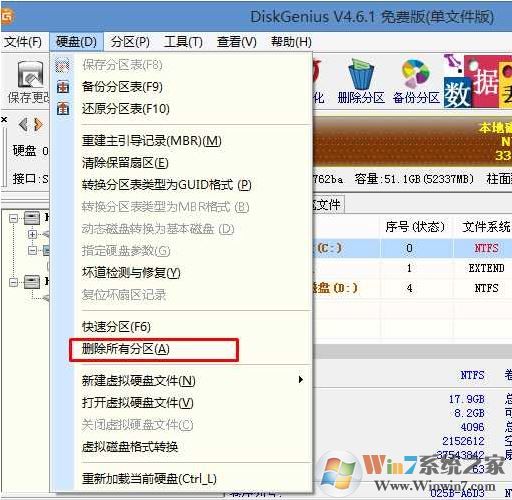
转GPT分区为MBR格式:删除分区后,装换硬盘分区表类型 为 MBR 格式,同样还是从“硬盘”——“转换分区表类型为MBR格式”,然后保存更改(以下为图示,此时该项为可点,如不可点说明已经转换好了。),如图:
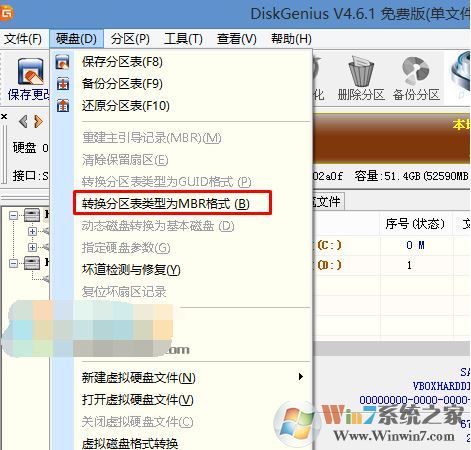
重新分区:磁盘格式转换完成后,点击【快速分区】,勾选 分区表类型为 MbR ,勾选了重建主引导记录MBR,选择需要分区的个数以及大小,当然大家可以点击“自定”来设置合适的分区,按下确定后开始分区(如果是固态硬盘或者是东芝的硬盘要进行4K对齐一下),如下图:
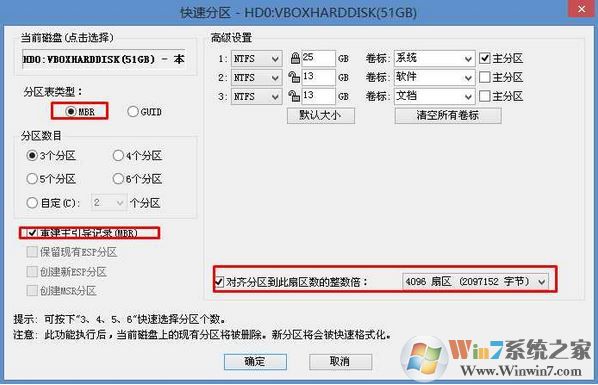
3、分区完成后运行桌面的"一键装机还原"工具,然后选择win7系统镜像文件,以c盘为系统盘,把win7系统安装在c盘中,点击确定;
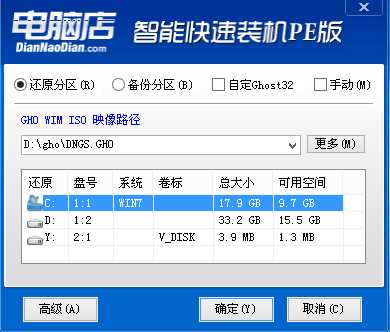
接着便会释放GHO安装程序,在此界面下不要去动电脑以及U盘,一面中途失败,等到滚动条走到100的时候会提示我们重启电脑,此时我们点击确定或者让其自动重启计算机,重启之后再将U盘拔除,系统会自动完成后续的程序安装,直到看到桌面!
到这里我们就完成了ROG 枪神S5AM7700预装win10改win7系统的操作了,有需要的用户可不要错过哦!
分享到:

